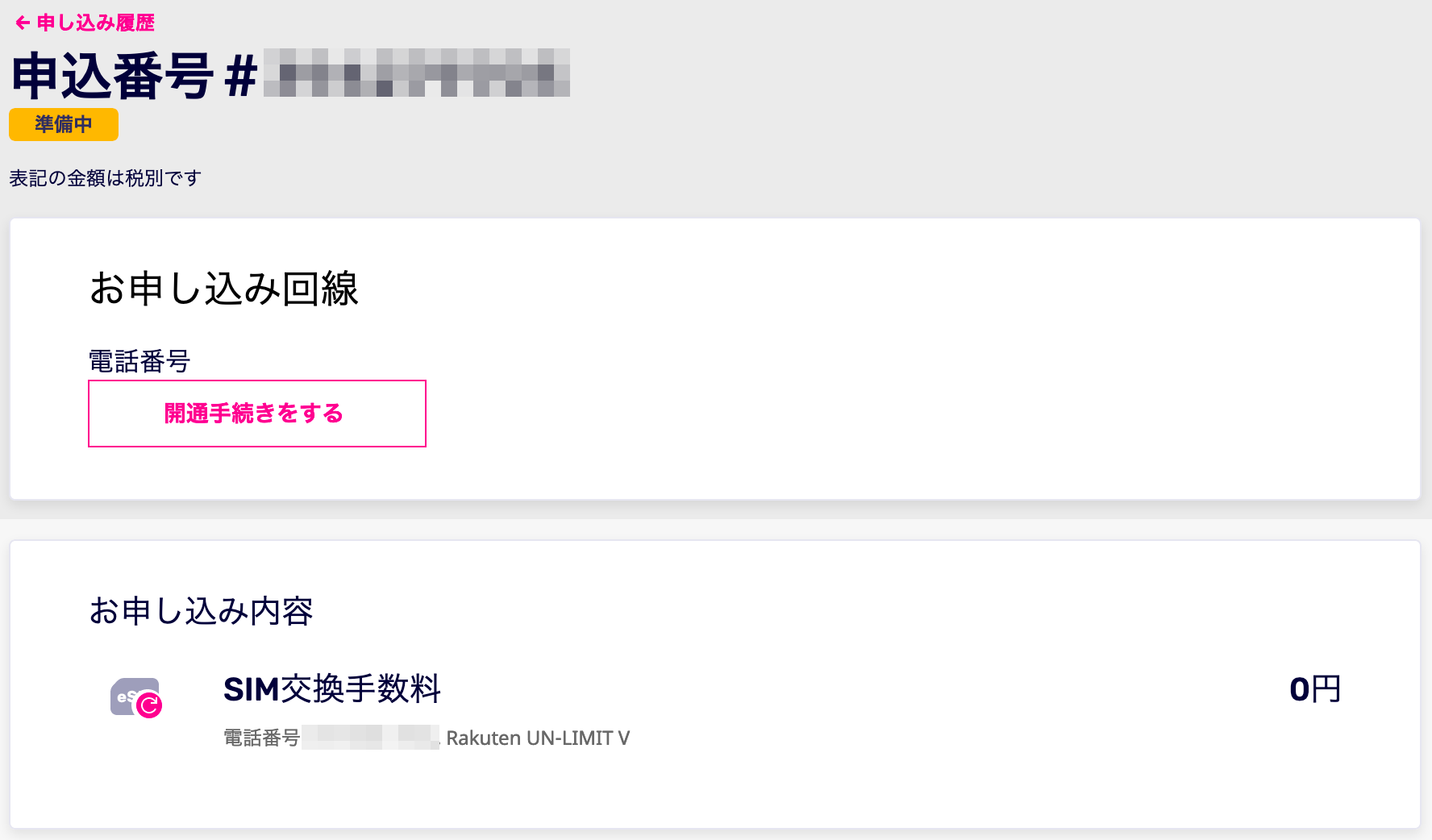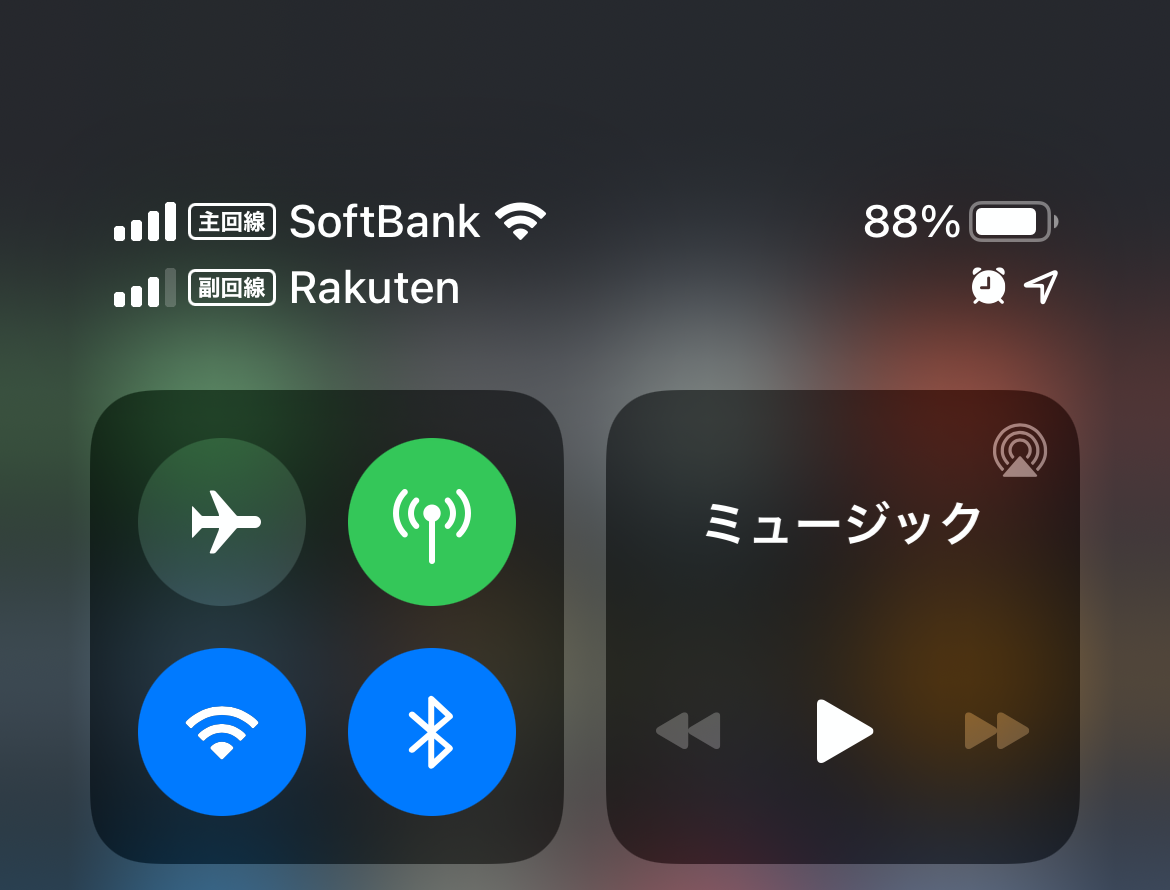前回の iPhone XS 購入より2年経ったので、新しい iPhone 12 Pro を購入しました。
本エントリの後半では、iPhone XS で利用していた楽天モバイルの eSIM の再発行&移行したメモも残しておきます。
iPhone XS まではニューモデルが発売になるたびに、毎年のように買い替えてきましたが、下記エントリーでも書いた通り、買い替えを2年サイクルに変更。
今回もリセールバリューを考慮して、オンラインの Apple Store で、SIMフリーモデルを購入。10/16の予約開始時に予約したので、予定通り、10/23のAMに配送されてきました。
本体と充電用のケーブルのみの付属品なので、箱が随分薄くなりましたね。
さて、iPhone XS からの変化については、3眼になったカメラの進化がすごいなぁという点が一番感じた部分かな。さらに明るくなっているし、ポートレートモードで一生懸命引かなくてよくなったのは何気に楽ですw
あと、若干画面サイズ・解像度が上がっているのは体感できます。まだ片手で操作できる範疇ではあります。(Max だと厳しそう)
もちろん他にも、CPUやディスプレイなど全体的にスペックアップしているはずですが、即体感できるレベルかというとそうでもないかなぁ。まだ半日も使っていないので、これから感じるかもしれませんが。この辺はたくさんレビューが出回っているので、そちらのガジェット系のメディアサイトを見ていただいた方が良いでしょう。
個人的な感想としては、外観の話になってしまいますが、もっと濃い色合いが好きですね。iPhone 7 のジェットブラックみたいな感じの色合い。
フレームは光沢感あるステンレスで、質感は良いと思うのですが、グラファイトに光沢感持たせるとメッキ感があふれてしまって、今回もマットブラックなケースを買ってしまいました(^^;
最近は、Apple Pay で各種電子マネーでの決済はできるようになってきたし、店舗系のアプリも充実して、物理のポイントカードも大分減ってきましたし、家にある機器のIoT化(スマートホーム)は加速していて、色々なものがこのスマートフォンから制御できるようになってきており、逆に一極集中して怖い側面もありますが、日常で手放せない存在となっているので、引き続きガンガン使いこなしていきたいと思っています。
一緒に購入したもの
こちらは事前に購入したガラスフィルム。
今回は、初めてガイド付のものを買ってみました。楽に貼れるかなぁと期待していたのですが、ガイドにあわせても直線的に貼れず、微妙に歪んでしまうことが、典型的なA型の私には耐えられず、結局、ガイドなしで貼りました。
(風呂あがりからしばらく経った風呂場に籠って、フィルムを貼るのも随分手慣れてきました...)
あ、こちらの製品のガラスフィルム自体の質感は Good かと思います!
ケースはこちら。前回の iPhone XS でもマットブラックなケースの質感が気に入っていたので、今回も近しいものを購入。
iPhone XS に設定していた楽天モバイルの eSIM を移行
本題?ですが、以前、楽天モバイルを iPhone の副回線として使っていますよ、って話を書きました。
で、今回、上記の副回線の設定を入れていた iPhone XS を iTunes でバックアップし、iPhone 12 Pro へ復元したのですが、当然といいますか、モバイル通信の設定情報はそのまますんなりと移行できなかったので、切り替えの作業が必要となります。
で、嬉しいことに、楽天モバイルでは 2020/10/12 より nanoSIM/eSIM の再発行手数料が無料になっているので、カジュアルに再発行できるようになっています。
ということで、早速申し込んで、新しい iPhone 12 Pro で楽天モバイルを使えるようにすることにします。
my楽天モバイルから再発行手続きを行う
まずmy楽天モバイルにログインし、「契約プランを表示」をクリック(またはタップ)します。
次に「各種手続き」から「SIM交換」をクリック。
↑のような感じで、「その他」「eSIM」を選択し、「再発行する」をクリックします。
「次へ進む」をクリックすると、手続きは完了です。
楽天よりメールが届くかと思うので、そこに記載されている指示に従って、手続きを続けます。
iPhoneで設定する
ここからは、新しい iPhone を手元に準備して進めます。
my楽天モバイルのメニューより、「申し込み履歴」をクリック。
申し込み履歴の一覧より、該当する申込番号に「開通手続き画面へ進む」というリンクがあるのでクリックします。
申し込み内容を確認の上、「開通手続きをする」をクリック。
すると、SIMの初期設定用のQRコードが表示されるので、iPhoneでスキャンして設定を開始します。
以降は、以下のエントリで説明した通りに設定を行なっていけば、古い iPhone で使っていた eSIM の回線を、新しい iPhone でも利用できるようになります。
こんな感じですね。無事認識されて電波マークもたっています。
今日はここまで。それでは!=͟͟͞͞(๑•̀=͟͟͞͞(๑•̀д•́=͟͟͞͞(๑•̀д•́๑)=͟͟͞͞(๑•̀д•́
あわせて読みたい
- iPhone XS を買った - 元RX-7乗りの適当な日々
- iPhone8を買った - 元RX-7乗りの適当な日々
- iPhone7 & Apple Watch Series 2 (Nike+) を買った - 元RX-7乗りの適当な日々
- iPhone6sを買った - 元RX-7乗りの適当な日々
- auの3円/月ガラケーとドコモのMVNO SIM + iPhone6を使う運用に変更した - 元RX-7乗りの適当な日々
- iPhone5sを買った - 元RX-7乗りの適当な日々
- iPhone5を購入 - 元RX-7乗りの適当な日々
- SIMフリーのiPhone4Sをアメリカで買ってから使い始めるまでの記録 - 元RX-7乗りの適当な日々
- iPhone4を買った+諸々 - 元RX-7乗りの適当な日々
- iPhone 3GSを買った+諸々気付いたこと - 元RX-7乗りの適当な日々



![【Humixx】iPhone 12 ケース iPhone 12 Pro ケース 耐衝撃 側面滑り止め【2020進化版】米軍MIL規格取得 全面保護 半透明 マット加工 高級感 黄ばみなし レンズ保護 ワイヤレス充電対応 6.1インチ対応[Shockproof Series] (マット・ブラック) 【Humixx】iPhone 12 ケース iPhone 12 Pro ケース 耐衝撃 側面滑り止め【2020進化版】米軍MIL規格取得 全面保護 半透明 マット加工 高級感 黄ばみなし レンズ保護 ワイヤレス充電対応 6.1インチ対応[Shockproof Series] (マット・ブラック)](https://m.media-amazon.com/images/I/41szZ12Ix5L._SL160_.jpg)